Oplossing 1: een thema uit Mozilla Repository gebruiken
Donkere modus kan worden ingeschakeld in Firefox met thema's. Thema's zijn een skin die de Firefox-interface en zijn elementen aankleedt om het een elegante uitstraling te geven. Mozilla heeft hun eigen repository die thema's, extensies implementeert om de functionaliteit uit te breiden en het uiterlijk van de browser. Het is vrij veilig omdat ze regelmatig worden getest door medewerkers van Mozilla, en ook eenvoudig te installeren via de browser. De volgende zelfstudie laat zien wat enkele thema's in de donkere modus zijn en hoe u ze gemakkelijk kunt inschakelen.
- Ervan uitgaande dat Firefox al in het systeem is geïnstalleerd, start u het via de taakbalk zoals te zien is in de volgende schermafbeelding

- Klik op de knop met drie horizontale lijnen om de menubalk van Firefox te openen, zoek vervolgens "Add-ons" en klik om het add-onsmenu te openen.

- Navigeer naar het tabblad "Uiterlijk".Klik op het tabblad "Uiterlijk" in het linkerdeelvenster.
 Het is ook mogelijk om hier toegang te krijgen door de volgende opdracht in de adresbalk van Firefox te typen, zoals te zien is in de volgende schermafbeelding:.over: add-ons
Het is ook mogelijk om hier toegang te krijgen door de volgende opdracht in de adresbalk van Firefox te typen, zoals te zien is in de volgende schermafbeelding:.over: add-ons
- Firefox heeft standaard een thema voor de donkere modus geïnstalleerd op het tabblad Uiterlijk, maar dit is vanaf het begin uitgeschakeld. Dus klik om het in te schakelen om de donkere modus te activeren.

- Een thema kan worden ingeschakeld door te klikken op de knop "Inschakelen" in dezelfde rij als de naam van het thema en de beschrijving ervan.

Donkere modus (webextensie)
Dark Mode (webextensie) is een uitstekende extensie voor de donkere modus die is ontwikkeld voor de Mozilla-browser vanwege de groeiende vraag naar donkere gebruikersinterfaces (UI). In tegenstelling tot andere thema's is dit een extensie; daarom kan het thema volgens de vereisten met een enkele klik worden in- of uitgeschakeld zonder ooit de sectie met add-ons te bezoeken.

- Navigeer naar de volgende web-URL.
https://add-ons.mozilla.org/en-US/firefox/addon/dark-mode-webextension/
- Installeer de extensie net als elke andere extensie
- Klik op de knop met drie horizontale lijnen om de menubalk van Firefox te openen, zoek vervolgens "Add-ons" en klik om het add-onsmenu te openen.
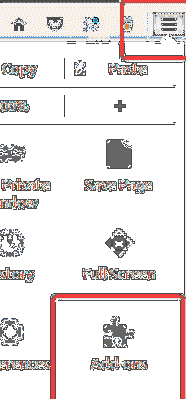
- Navigeer naar het gedeelte "Extensies" van Firefox Browser om de extensie "Donkere modus" te vinden.
- Klik op de knop "Inschakelen" om het in te schakelen
- Zoek de oranje schakelaar op de werkbalk en klik vervolgens op om de donkere modus in te schakelen. Klik nogmaals om de donkere modus uit te schakelen. Houd er rekening mee dat dit de hele website donkerder maakt, niet alleen de interface. Als het niet is wat het zoekt, gebruik dan een van de later genoemde thema's in plaats van deze this.
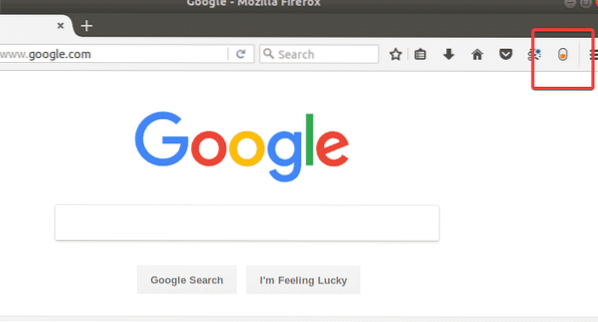
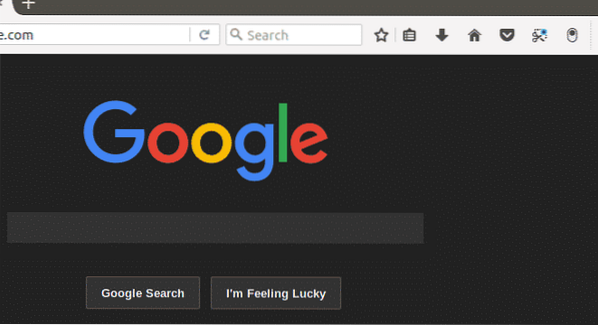
Donker
In tegenstelling tot de vorige optie is dit een thema, maar het kan ook worden gebruikt om de donkere modus in te schakelen. Het bijzondere van dit thema is dat het alleen de gebruikersinterface en zijn elementen donkerder maakt in plaats van de hele browser (die ook de webpagina's omvat). Het donkerder maken van de webpagina's kan voor sommige mensen een dealbreaker zijn, omdat het de browse-ervaring op bepaalde websites belemmert. Gebruik dit thema in plaats van de vorige extensie als het niet nodig is om de webpagina's donkerder te maken.
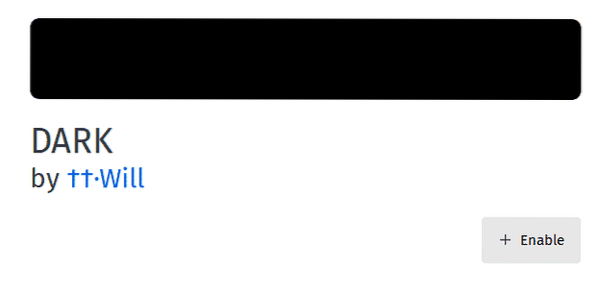
- Navigeer naar de volgende web-URL om het thema te downloaden
https://add-ons.mozilla.org/en-US/firefox/addon/dark/
- Klik op de installatieknop erop om het thema in de Firefox-browser te installeren
- Navigeer naar het gedeelte "Uiterlijk" op FireFox om het thema "Donker" te vinden.
- Klik op de knop "Inschakelen" om het in te schakelen, zoals te zien is in de volgende schermafbeelding.
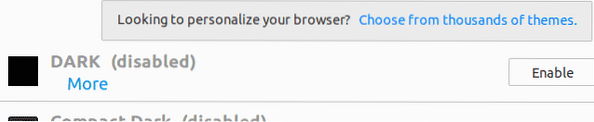
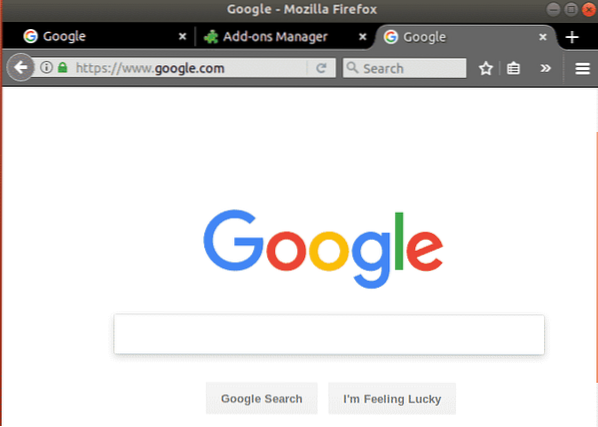
Oplossing 2: een thema van GitHub gebruiken
GitHub heeft een aantal open-source thema's/extensies voor Firefox die niet beschikbaar zijn in de Mozilla-repository. Omdat het een opensource-repository is, is het net zo veilig als Mozilla-repository's; dus er is niets om je zorgen te maken over het downloaden vanaf hier. Het is echter niet eenvoudig om Thema's/extensies vanaf hier te installeren, omdat ze voor installatie moeten worden gecompileerd; daarom zijn er een aantal stappen betrokken bij dit segment.
- Open het Terminal-venster en typ daar de volgende opdrachten:. De eerste regel installeert het GIT-pakket dat helpt bij het klonen van bestanden van git naar het lokale systeem, de tweede installeert enkele belangrijke pakketten die nodig zijn bij het genereren van de themabestanden, de derde regel downloadt de bestanden van het arc-firefox-thema naar de lokale kant, en verandert de map naar die specifieke map, de vierde regel voert de shell-opdrachten uit en genereert ten slotte het themabestand. installeer git
sudo apt-get install autoconf automake pkg-config
git kloon https://github.com/horst3180/arc-firefox-theme && cd arc-firefox-theme
./autogen.sh --prefix=/usr
maak mkxpi - Navigeer naar de map "arc-firefox-theme" in de thuismap en zoek de volgende gemarkeerde themabestanden. Elk bestand vertegenwoordigt een uniek thema dat kan worden geïnstalleerd door op afzonderlijke bestanden te klikken.

arc-donkerder-firefox-thema-53.20170420.xpi-thema
Dit thema maakt alleen de tabbladen donkerder, maar de werkbalk is gekleurd met rookwit waardoor het nog steeds aangenaam is voor de ogen.

arc-dark-firefox-thema-53.20170420.xpi-thema
Dit thema is een uitstekende keuze voor diegenen die volledige duisternis zoeken over hun UI-elementen.

Het laatste bestand maakt de FireFox-gebruikersinterface niet donkerder, maar het produceert toch aangename kleuren om vermoeide ogen te verminderen.
Conclusie
Er zijn een aantal manieren om de donkere modus in Firefox op Ubuntu en andere Linux-distributies in te schakelen. De standaardmanier is het gebruik van het "compacte donkere" thema dat door Mozilla zelf is ontwikkeld en dat vanaf het begin standaard bij Firefox wordt geleverd. Het heeft basisfuncties die nodig zijn om Firefox met een schaduw te kleuren. Er zijn echter een aantal andere opties beschikbaar in de officiële repository van Mozilla, zoals "Dark", "Dark Mode (web extensions)". Niet alleen de thema's, maar ook extensies kunnen ook worden gebruikt om de donkere modus in Firefox in te schakelen, en het is bewezen met de extensie "Dark Mode". Het voordeel van het gebruik van een extensie is dat deze verschillende acties heeft, en dus kan de donkere modus worden ingeschakeld, afhankelijk van de voorkeur van de gebruiker in plaats van de hele tijd ingeschakeld te zijn totdat deze wordt gewijzigd via het gedeelte "ad-dons".
Afgezien van de officiële repository van Mozilla, zijn er een aantal websites van derden waar thema's/extensies kunnen worden gedownload, zoals GitHub. Sites zoals GitHub bieden echter geen gecompileerde extensie en moeten dus handmatig worden gecompileerd. Dit kan problematisch zijn voor niet-technische gebruikers, en er is ook geen manier om op deze manier automatische updates te ontvangen. Al met al is het inschakelen van de donkere modus in Firefox geen moeilijke taak, en er zijn een aantal manieren om dit te doen. De donkere modus heeft veel voordelen, zoals de belasting van de ogen laag houden, het stroomverbruik op laptops verminderen en een aangename gebruikerservaring op de computer bieden zonder de gezondheid in gevaar te brengen.
Referenties
https://hashnode.com/post/why-do-developers-prefer-dark-theme-in-code-editors-ciqtij6a109dry953pduanis3
 Phenquestions
Phenquestions


